甘肃教学点备课系统及资源安装流程2文档格式.docx
《甘肃教学点备课系统及资源安装流程2文档格式.docx》由会员分享,可在线阅读,更多相关《甘肃教学点备课系统及资源安装流程2文档格式.docx(15页珍藏版)》请在冰豆网上搜索。
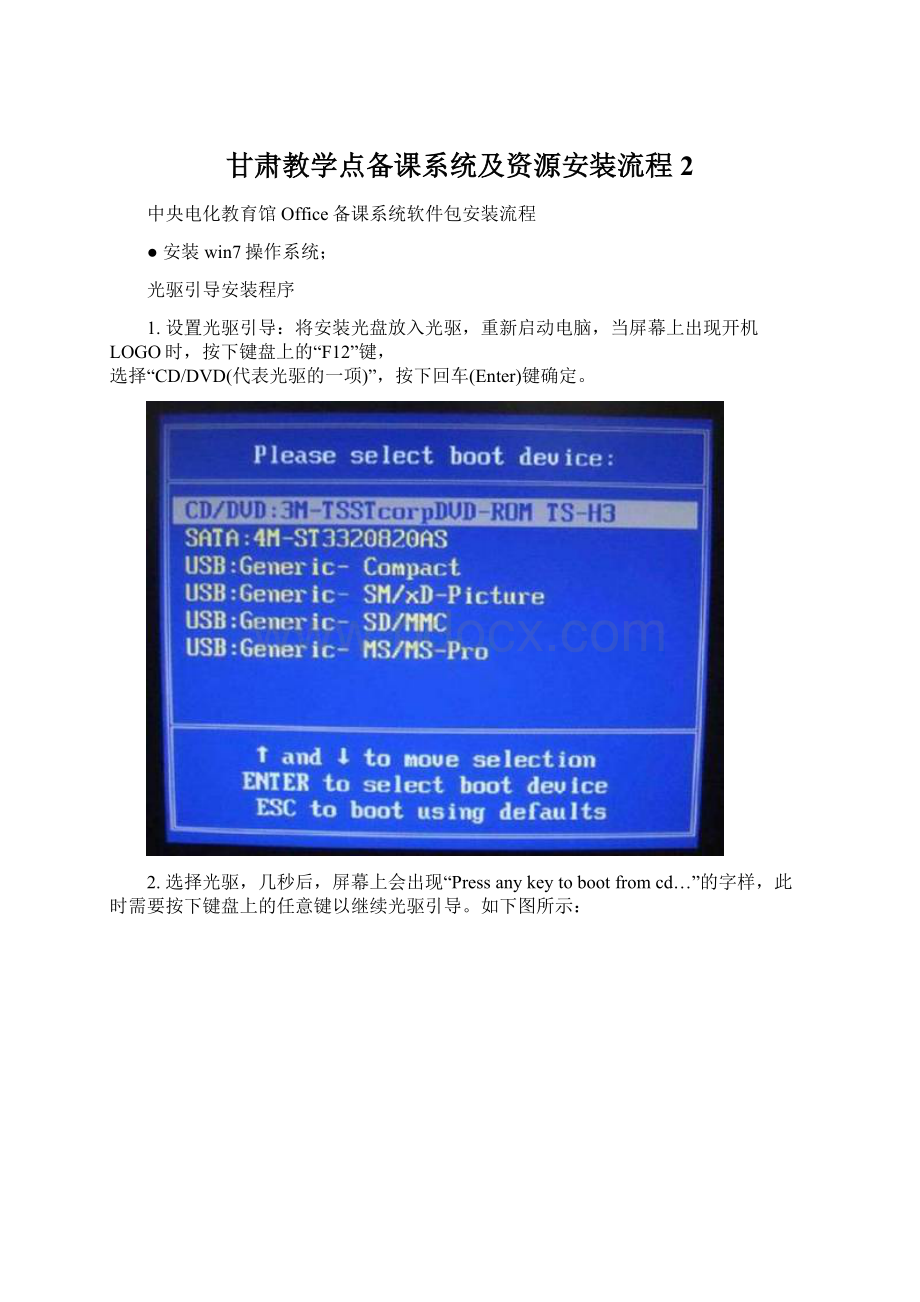
1.设置光驱引导:
将安装光盘放入光驱,重新启动电脑,当屏幕上出现开机LOGO时,按下键盘上的“F12”键,
选择“CD/DVD(代表光驱的一项)”,按下回车(Enter)键确定。
2.选择光驱,几秒后,屏幕上会出现“Pressanykeytobootfromcd…”的字样,此时需要按下键盘上的任意键以继续光驱引导。
如下图所示:
3.光驱引导起来后,会连续出现如下界面:
4.此处保持默认状态即可,“要安装的语言”选择“中文(简体)”,“时间和货币格式”选择“中文(简体,中国)”,“键盘和输入方法”选择“中文(简体)-美式键盘”,点击“下一步”。
5.版本选择,按照出厂随机系统版本的不同,此处可能略有不同,直接点击“下一步”即可。
6.同意许可条款,勾选“我接受许可条款(A)”后,点击下一步
7.进入分区界面,点击“驱动器选项(高级)”,这时会看到有两个分区,选择第一个分区并格式化.然后选中第一个分区,点击下一步.注意:
在第二个分区中装有备课OFFICE的资源,不可以格式化.
8.系统开始自动安装系统
9.完成“安装更新”后,会自动重启
10.出现Windows的启动界面
11.安装程序会自动继续进行安装
12.此处,安装程序会再次重启并对主机进行一些检测,这些过程完全自动运行。
13.完成检测后,会进入用户名设置界面
输入一个用户名
14.设置密码。
需要注意的是,如果设置密码,那么密码提示也必须设置。
如果觉得麻烦,也可以不设置密码,直接点击“下一步”,进入系统后再到控制面板--用户账户中设置密码
15.设置时间和日期,点击“下一步”
16.系统会开始完成设置,并启动。
17.如在密码设置界面设置了密码,此时会弹出登录界面,输入刚才设置的密码后确定。
18.进入桌面环境,安装完成
●以下操作必须以administrator超级管理员的身份进行操作。
1.检查核实磁盘d区已有文件目录。
“中央电化教育馆office备课系统——安装及资源包”、“office2010标准版”、“拼音字体”等三个目录;
2.安装office2010(“office2010标准版目录”中有安装程序setup.exe,联网激活码BXXPR-YY632-FTF9C-GCX2F-K6DMB。
最多可激活次数为3142次,请不要随意注册别的pc,否则最后项目pc就不能再注册了;
)
3.安装备课系统(运行“中央电化教育馆Office备课系统——安装及资源包”目录中的安装程序setup.exe);
4.注册备课系统(启动中央电化教育馆Office备课系统,打开“教学应用”菜单,选择系统注册)。
有两种方式:
Ø
在联网情况下,直接输入“产品注册授权卡”上的“产品ID”,在线注册。
(每套产品有且只有一个授权卡ID,且永久绑定,本机重新安装备课系统仍需提供,安装后请做好卡面上的PC编号登记,妥善保管)
未联网情况下,可以根据“产品注册授权卡”上的“产品ID”和机器码向软件提供商索要注册码,完成注册。
5.设置资源路径。
打开“教学应用”菜单,选择资源设置,将资源路径设置为resource_sys(在从母盘复制到本地的“中央电化教育馆Office备课系统——安装及资源包”目录中),保存设置。
6.安装其它应用软件。
比如flash播放器、拼音字体等(硬盘中有),装完后,指定一下flash类文件的播放程序。